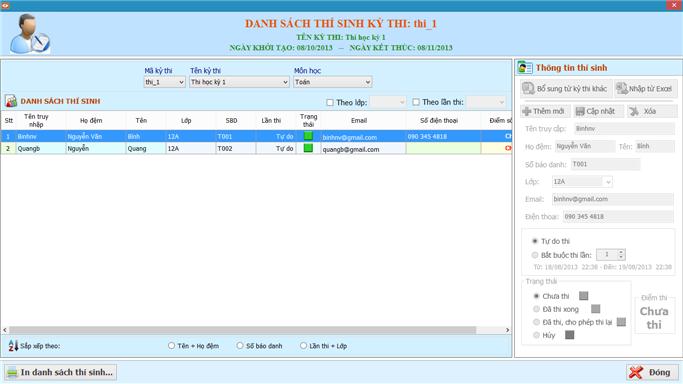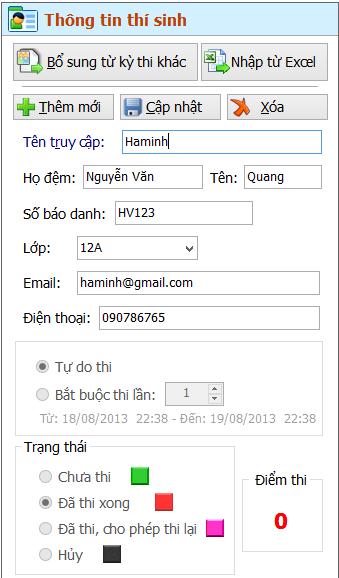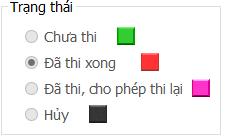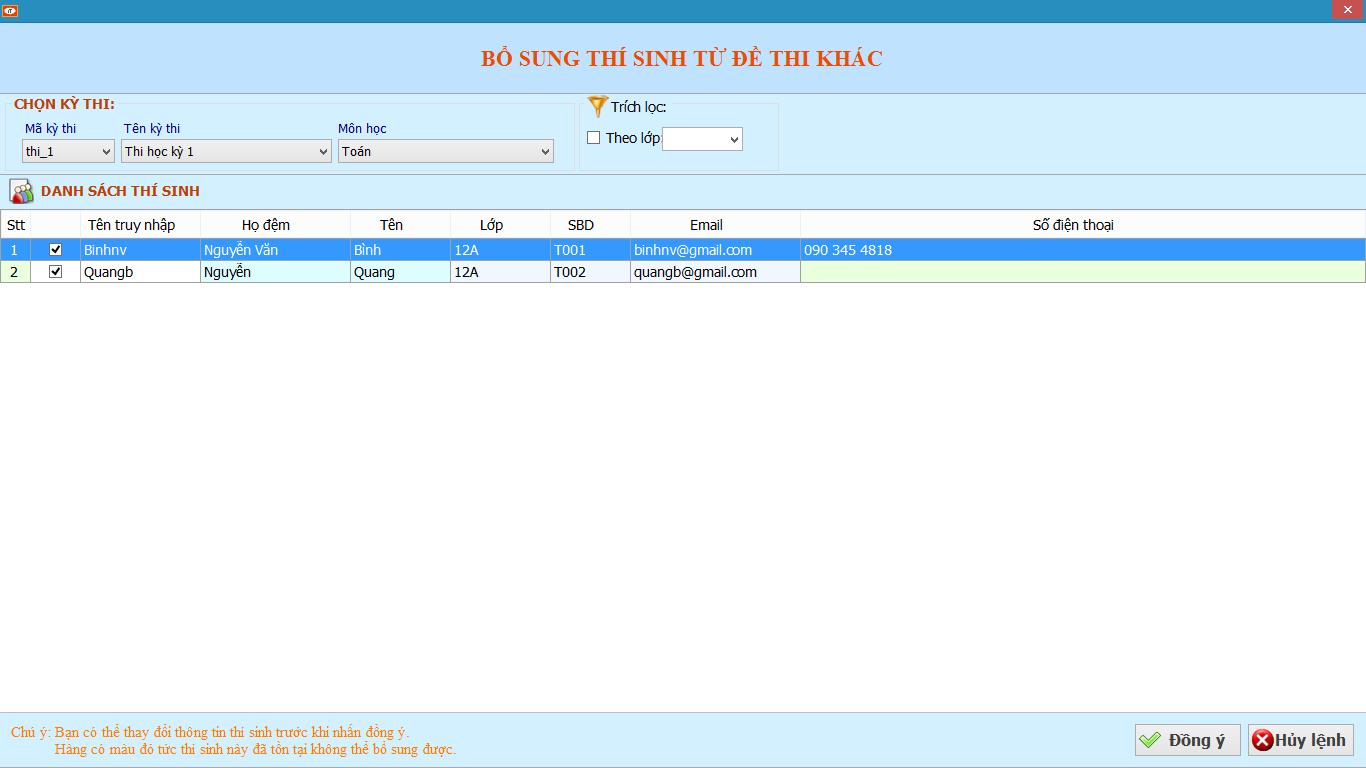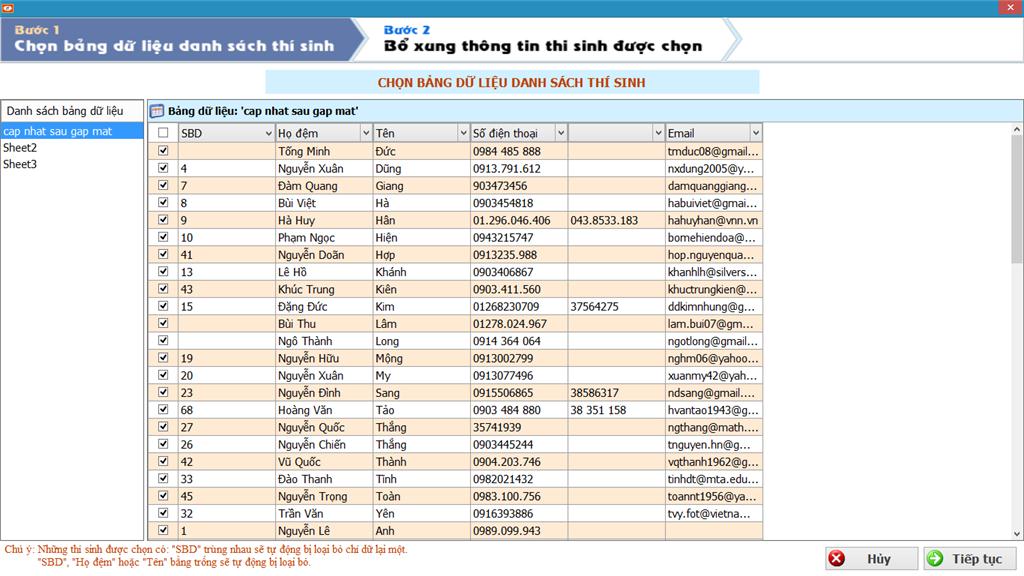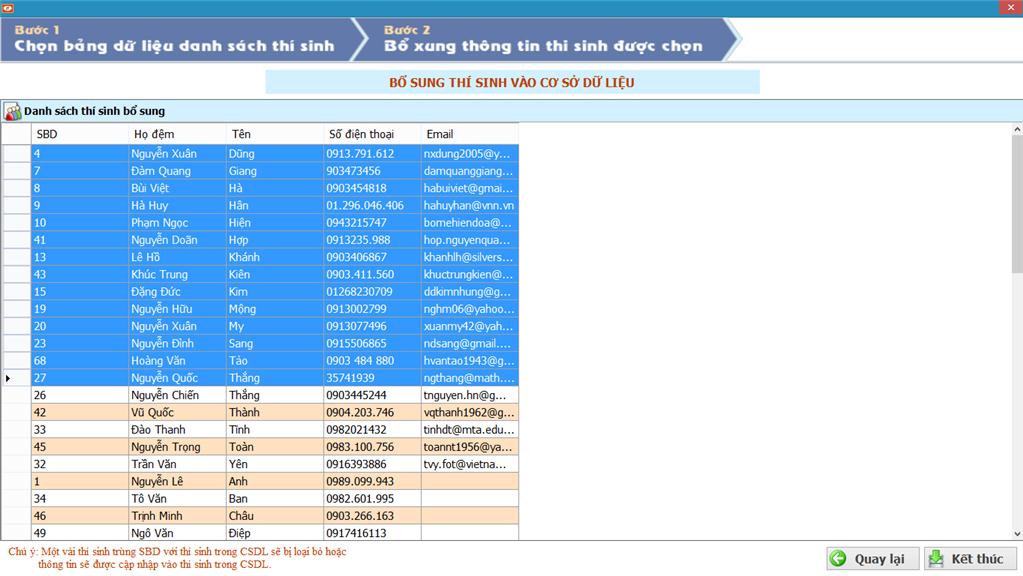Để thực hiện được công việc này bạn cần phải: - Đăng ký sử dụng dịch vụ iCloudTest của Công ty Công nghệ Tin học Nhà trường. - Download, cài đặt và chạy phần mềm iCloud Test Manager. - Sử dụng phần mềm để tạo ra các kỳ thi (Exam). Giao diện ban đầu của phần mềm như sau: 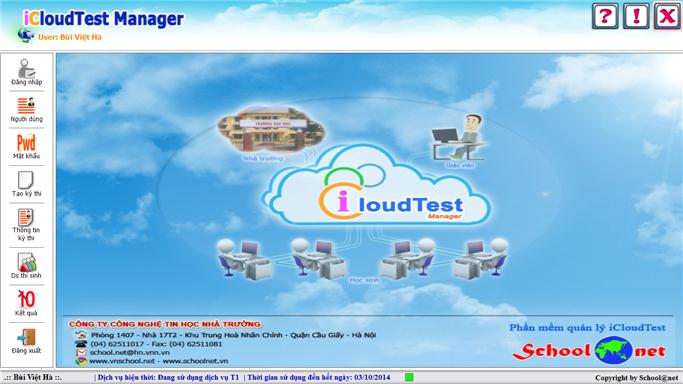
Sau khi đăng nhập vào dịch vụ bằng cách nháy vào nút lệnh  bạn đã sẵn sàng khởi tạo các kỳ thi và nhập DS thi sinh tham gia thi. bạn đã sẵn sàng khởi tạo các kỳ thi và nhập DS thi sinh tham gia thi. Chức năng này cho phép xem, nhập mới và sửa DS thí sinh sẽ tham gia vào các kỳ thi đã được khởi tạo từ trước. Để vào chức năng nhập DS học sinh nháy chuột lên nút  tại khung bên trái màn hình. tại khung bên trái màn hình. Giao diện nhập DS học sinh thi có khuôn dạng như hình sau. 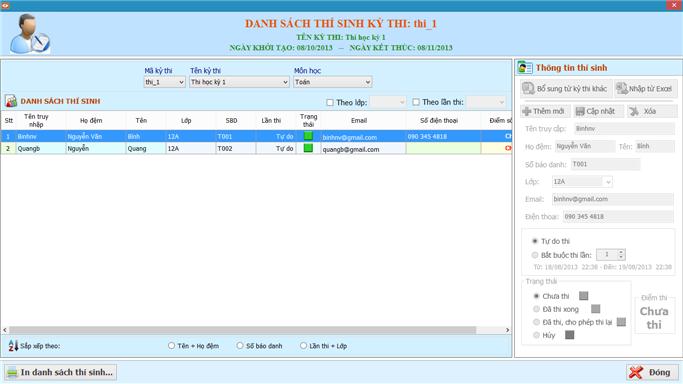
Các bước nhập DS học sinh như sau: 1. Chọn kỳ thi cần nhập trong danh sách phía trên. Chỉ các kỳ thi với trang thái màu xanh mới cho phép nhập DS thí sinh. 
2. DS thí sinh sẽ hiện ngay ở cửa sổ bên dưới. 
Có thể tiến hành nhập thêm, sửa thông tin hoặc xóa đi một thí sinh ngay trong DS này. Thông tin cụ thể của một học sinh sẽ được nhập hoặc sửa tại khung cửa sổ bên phải, có dạng sau: 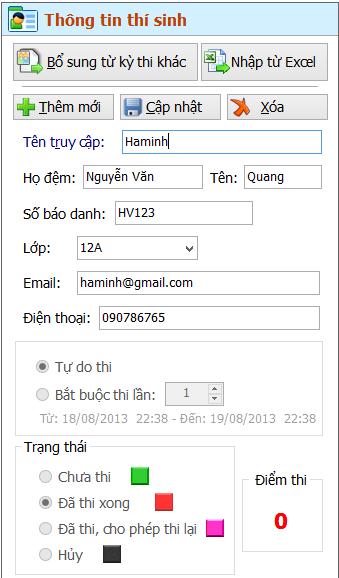
Muốn nhập thêm 1 HS mới nháy nút 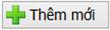 . Sau khi nhập xong các thông tin của thí sinh này thì nháy . Sau khi nhập xong các thông tin của thí sinh này thì nháy 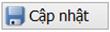 . Muốn xóa HS này nháy nút . Muốn xóa HS này nháy nút 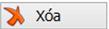 . . 3. Các thông tin nhập thông tin một thí sinh như sau: - Tên truy cập. Tên dùng để truy cập vào kỳ thi khi tiến hành kiểm tra trực tuyến. Mỗi kỳ thi các HS khác nhau cần có tên truy cập khác nhau. - Họ đệm, tên. Họ tên đầy đủ của thí sinh. - Số báo danh. Tham số này bắt buộc nhập. Mỗi thí sinh có một SBD riêng trong mỗi kỳ thi. - Email, điện thoại. Thông tin hòm thư và điện thoại của thí sinh. Hòm thư bắt buộc phải nhập. - Thông số về việc thực hiện kiểm tra trực tuyến. Có 2 lựa chọn được cài đặt cho HS này. (1) Tự do thi. Thí sinh sẽ được tự do chọn lần thi bất kỳ mà kỳ thi đã xác định. Ví dụ người quản trị qui định kỳ thi này có 3 lần thi thì HS này được quyền thi vào bất cứ lần thi nào. (2) Bắt buộc thi lần thứ. Qui định chặt HS này chỉ được thi lần thứ mầy trong số các lần thi. Cài đặt này chỉ có ý nghĩa đối với kỳ thi được xác định số lần thi cố định. - Nhập, thay đổi trạng thái của HS này. 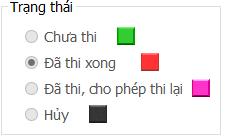
Mỗi HS khi tham gia vào kỳ thi sẽ được gán tự động một trạng thái. Dịch vụ iCloudTest tự động thay đổi các trạng thái này. Tuy nhiên tại đây người quản trị có thể thay đổi các trạng thái này. Mỗi học sinh sẽ có 4 trạng thái sau: + Chưa thi. + Đã thi xong. + Đã thi, cho phép thi lại. + Hủy. 4. Chức năng Bổ sung từ kỳ thi khác. Muốn nhập nhanh DS HS thì từ 1 kỳ thi khác thì nháy nút: 
Xuất hiện màn hình sau cho phép chọn kỳ thi và chọDS học sinh muốn chuyển nhập. 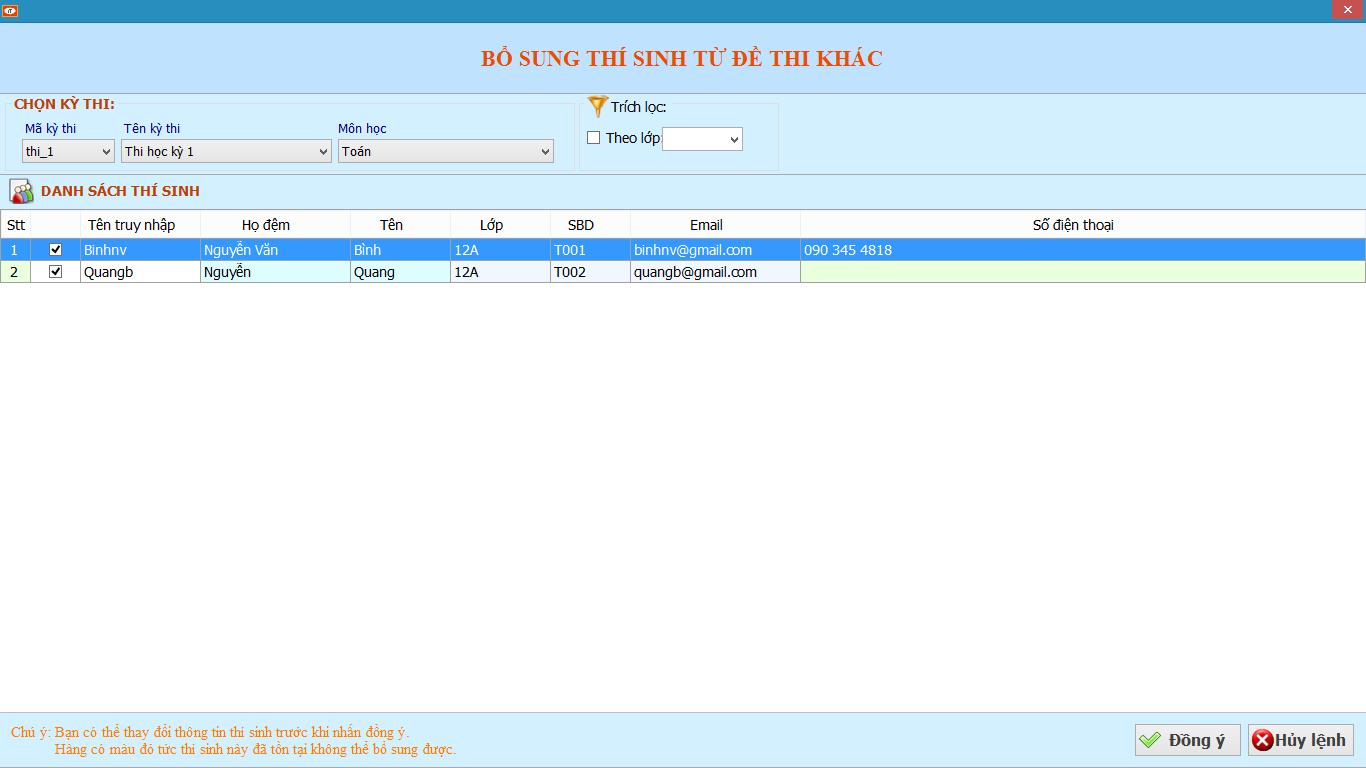
Chọn xong nháy nút Đồng ý. 5. Chức năng Nhập từ Excel. Muốn chuyển nhập DS HS từ một tệp bảng tính Excel thì nháy vào nút. 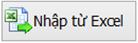
Sau đó mở tệp Excel có DS học sinh để chọn chuyển vào kỳ thi hiện thời. Quá trình chuyển nhập DS HS từ Excel được tiến hành theo 2 bước như sau: Bước 1. Chọn bảng dữ liệu và gán các tham số cần chuyển nhập. Trong cửa sổ màn hình sẽ hiện bảng dữ liệu Excel. Có thể chọ sheet chứa dữ liệu tại DS bên trái. 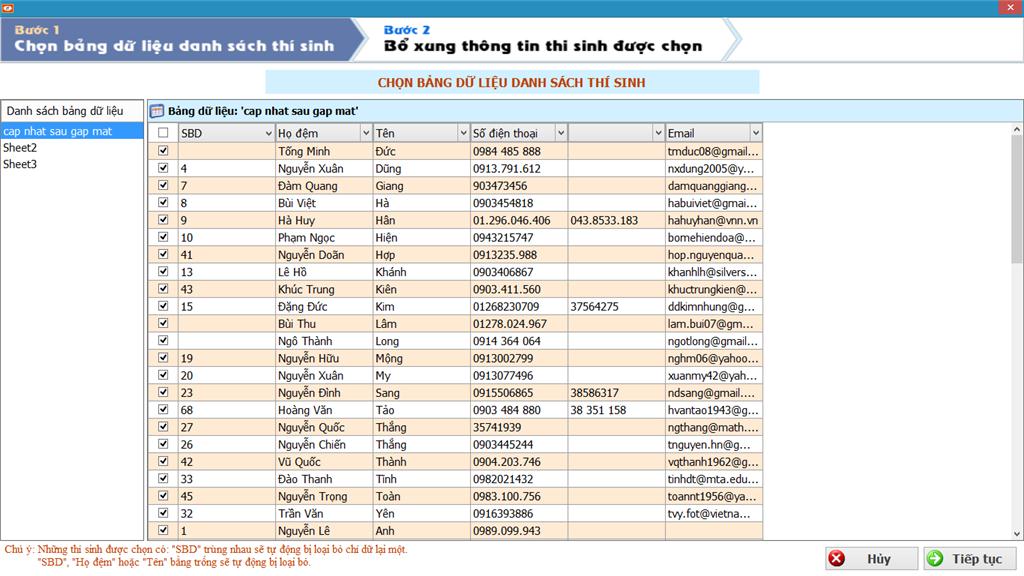
Để gán các cột dữ liệu vào các thông tin của thí sinh cần chọn thông tin tại hàng đầu tiên của bảng tính. Gán xong nháy nút Tiếp tục để sang bước 2. Bước 2. Chọn DS HS cụ thể để chuyển nhập. Tại bước này cần chọn các HS cần chuyển nhập từ danh sách. Dùng chuột nháy chọn từng thí sinh. Kết hợp các phím Ctrl và Shift để chọn rời rạc hoặc liên tục. 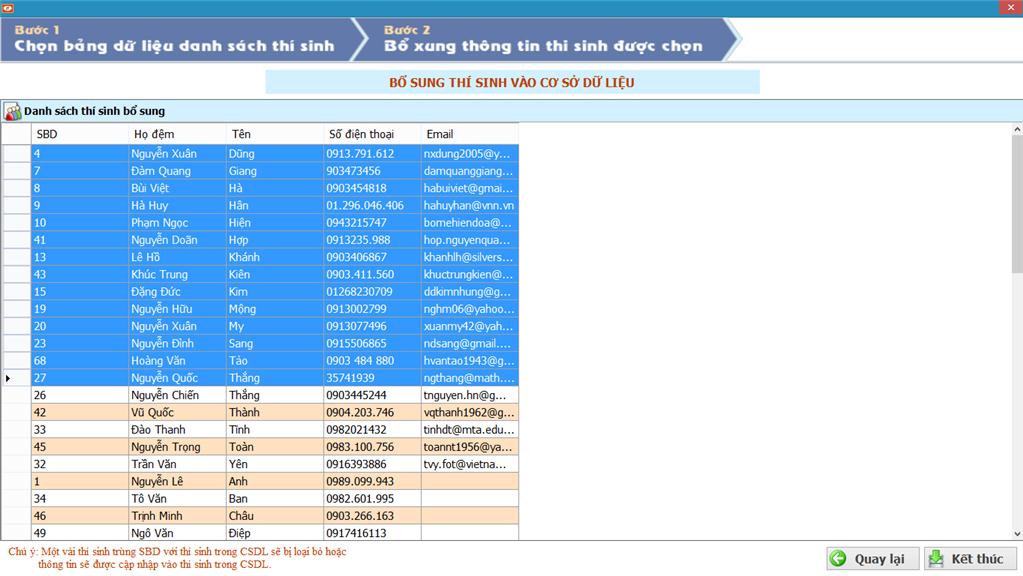
Sau khi chọn xong nháy nút Kết thúc để tiến hành chuyển nhập.
school@net
|

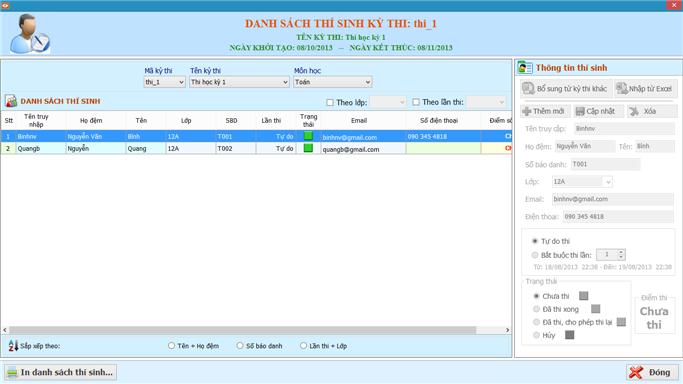
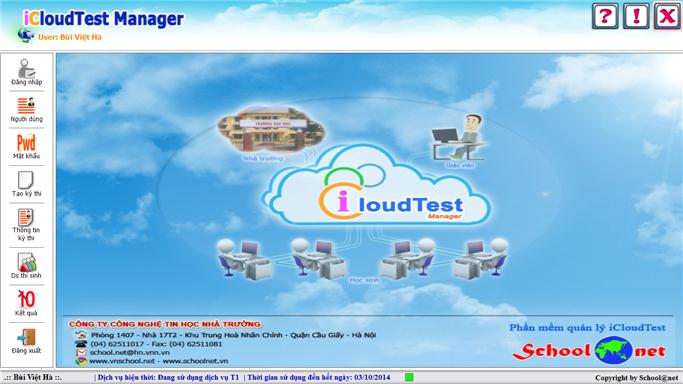
 bạn đã sẵn sàng khởi tạo các kỳ thi và nhập DS thi sinh tham gia thi.
bạn đã sẵn sàng khởi tạo các kỳ thi và nhập DS thi sinh tham gia thi. tại khung bên trái màn hình.
tại khung bên trái màn hình.